SoftSpire PDF Security Removal是一款能够帮助用户去掉PDF文档的打开密码和权限密码的密码清除工具,能够轻松的帮助用户移除PDF文档打开密码和修改权限密码。
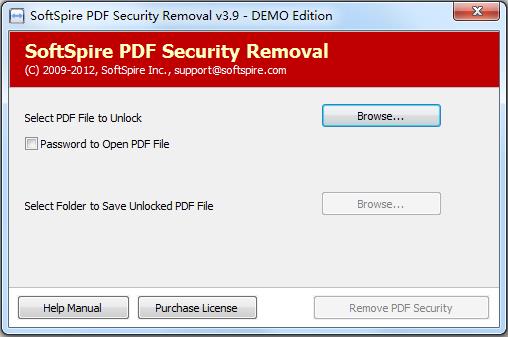
功能介绍
删除PDF安全性以编辑、复制、打印和修改pdf文件。
保留Adobe PDF文件的TOC(目录)。
从锁定的PDF文件中解锁PDF所有者密码安全性。
不删除用户密码安全性。
使用软件不需要Adobe Acrobat reader。
支持Adobe 11.0及以下所有版本的PDF文件。
操作软件不需要技术技能。
保留Adobe PDF文件的数据完整性。
软件可在任何Windows版本上运行。
使用方法
步骤1 下载并安装PDF安全删除工具
安装软件后,您将看到软件的第一个屏幕。在第一个屏幕中,您可以看到browse选项来选择要解锁的PDF文件,单击browse并将PDF添加到unlock。
注意:添加解锁PDF文件后,您可以看到PDF文件路径并获得“Restrict PDF”状态。
步骤2 打开PDF文件的密码(用户密码选项)
如果您的PDF文件受用户密码保护,则您必须单击“打开PDF文件的密码”选项,为用户提供打开PDF文件的密码。
步骤3 浏览文件夹以保存未锁定的PDF文件
浏览解除锁定的PDF文件后,单击“浏览”以选择保存解除锁定的PDF文件所需的位置,选择“保存位置”时,可以看到浏览选项旁边的保存路径。
步骤4 删除PDF安全性
点击“删除PDF安全”按钮开始解锁PDF限制过程。
步骤5 解锁PDF
删除PDF限制后,软件将显示“已成功删除PDF限制”消息。
步骤6 打开未锁定的PDF文件
单击“确定”,软件将自动打开保存无限制PDF的文件夹。
打开未锁定的PDF文件。

EV录屏软件是一款功能全面的屏幕录制工具,支持高清、流畅的录制体验。EV录屏软件简单易用,用户只需几步操作即可开始录制。软件支持多种录制模式,满足不同场景的需求,如全屏录制、窗口录制等...

EV投屏是一款功能强大的投屏软件,支持电脑与手机、电视之间的屏幕共享,只需在同一局域网内,即可实现设备间的快速连接和屏幕共享。无论是办公远程操作、手机PPT投屏,还是娱乐时的手机投屏到...

api-ms-win-core-com-l1-1-0.dll文件是电脑系统中非常重要的组件之一。当该dll文件被删除、被移动到错误的位置,被电脑上的恶意软件更改,或者Windows注册表已损坏等,用户电脑就会出现api-ms-w...

Windows Terminal是微软自行开发的一款命令行终端工具,该工具功能强大,支持多标签页支持、富文本、多语言支持、窗口分割、可配置、主题和样式等,支持x86、x64和arm64,最低要求Windows 10 Bu...

弹弹play是将视频与弹幕相结合的影音播放工具,可以支持分析你的视频文件,将它与网络上的弹幕进行匹配,不管你看的是渣360p,还是高清1080p,它都能够帮你找到同一份弹幕,和所有观看此动画的...

腾讯文档是一款功能强大、易于使用的云端协同办公软件,它能够帮助用户快速高效地进行团队协作、文件管理、在线文档编辑等多种工作,提高团队协作效率和工作效率。同时有工作日报、会议纪要...
发表评论
共0条
评论就这些咯,让大家也知道你的独特见解
立即评论以上留言仅代表用户个人观点,不代表系统之家立场